OneNote ช่วยให้คุณสามารถวาด ร่าง หรือเขียนบันทึกย่อด้วยนิ้ว ปากกา หรือแม้แต่เมาส์ของคุณ คุณยังสามารถเลือกจากแกลเลอรีรูปร่างแทนการวาดเส้นอิสระได้อีกด้วย
เมื่อต้องการวาดและร่างบนคอมพิวเตอร์
-
แตะแท็บ วาด
-
แตะ วาดด้วยการสัมผัส แตะปากกาหรือปากกาเน้นข้อความที่แสดงบน Ribbon แล้วใช้นิ้วของคุณ สไตลัส หรือเมาส์เพื่อวาดหรือร่างบนหน้า คุณสามารถเลือกความหนา เอฟเฟ็กต์ และสีของปากกาและปากกาเน้นข้อความของคุณได้
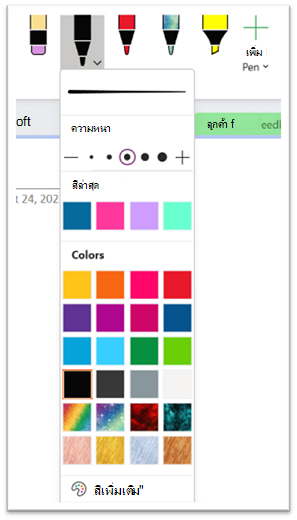
เคล็ดลับ:
-
หากอุปกรณ์ที่รองรับการสัมผัสของคุณมีหน้าจอขนาดเล็ก ให้คลิกหรือแตะปุ่ม โหมดสัมผัส/เมาส์ บนแถบเครื่องมือด่วน แล้วคลิก สัมผัส ซึ่งจะเพิ่มพื้นที่ว่างระหว่างคําสั่งต่างๆ เพื่อให้ง่ายต่อการแตะด้วยนิ้วของคุณ คุณสามารถปิดโหมดนี้เมื่อคุณวาดเสร็จแล้วได้
-
ถ้าคอมพิวเตอร์ของคุณมีหน้าจอสัมผัส คุณยังสามารถเขียนบันทึกย่อด้วยลายมือและแปลงให้เป็นข้อความได้
-
-
เมื่อต้องการยกเลิกโหมดการวาด ให้กดแป้น Esc บนแป้นพิมพ์ของคุณถ้าคุณกําลังใช้เมาส์ หรือคลิกปุ่ม วาดด้วยการสัมผัส อีกครั้ง
เมื่อต้องการวาดรูปร่าง ให้ทำดังนี้
-
คลิกหรือแตะแท็บ วาด เลือกรายการในแกลเลอรี รูปร่าง แล้วลากเมาส์หรือนิ้วของคุณบนหน้าเพื่อวาดรูปร่าง
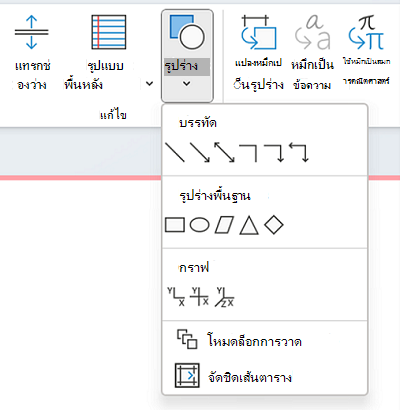
-
ในขณะที่เลือกรูปร่าง คุณสามารถลากรูปร่างเพื่อปรับขนาด หรือย้ายไปยังจุดอื่นบนหน้าได้
-
เมื่อต้องการยกเลิกโหมดการวาด ให้กดแป้น Esc บนคีย์บอร์ดของคุณ หรือคลิกปุ่ม วาดด้วยการสัมผัส อีกครั้ง
เมื่อต้องการวาดรูปร่างหลายรูปต่อเนื่อง
-
คลิกหรือแตะแท็บ วาด แล้วคลิกปุ่ม รูปร่าง
-
บนเมนูที่ปรากฏขึ้น ให้คลิก โหมดล็อกการวาด OneNote จะยังคงอยู่ในโหมดการวาดที่คุณสลับออก
-
เลือกรายการในรายการ รูปร่าง แล้วคลิกและลากบนหน้าเพื่อวาดรูปร่างที่คุณต้องการ ทําซ้ําขั้นตอนนี้กับรูปร่างเพิ่มเติมได้มากเท่าที่คุณต้องการ
-
เมื่อต้องการยกเลิกโหมดการวาด ให้กดแป้น Esc บนคีย์บอร์ดของคุณ หรือคลิกปุ่ม วาดด้วยการสัมผัส อีกครั้ง
เมื่อต้องการเอารูปร่างหรือบันทึกย่อที่คุณวาดไว้ออก
-
คลิก วาด > ยางลบ แล้วลบบันทึกย่อ
-
นอกจากนี้ คุณยังสามารถเลือกบันทึกย่อหรือรูปร่าง แล้วกดปุ่ม Delete บนคีย์บอร์ดของคุณ
เมื่อต้องการเพิ่มพื้นหลังลงในบันทึกย่อของคุณ
-
คลิกหรือแตะแท็บ วาด แล้วคลิกปุ่ม จัดรูปแบบพื้นหลัง
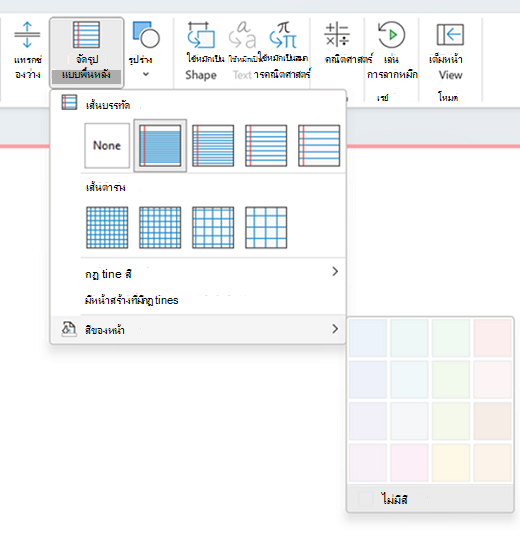
-
เลือกเส้นตารางเพื่อช่วยแนะนําหมึกของคุณ คุณยังสามารถเปลี่ยนสีของหน้าของคุณได้
-
เมื่อต้องการยกเลิกโหมดการวาด ให้กดแป้น Esc บนคีย์บอร์ดของคุณ หรือคลิกปุ่ม วาดด้วยการสัมผัส อีกครั้ง
เมื่อต้องการวาดเส้นตรง
-
คลิกหรือแตะแท็บ วาด จากนั้นแตะ วาดด้วยการสัมผัส เลือกปากกา
-
คลิกปุ่ม ไม้บรรทัด ปรับมุม
-
วาดเส้นและเส้นจะเป็นเส้นตรง











